
Uno de los mayores problemas de la macro y microfotografía es la escasa profundidad de campo de las mismas. Para aumentar esta profundidad de campo, es decir, la parte de la fotografía que se muestra enfocada, se utilizan programas específicos que permiten sumar las zonas enfocadas de distintas fotografías.
Existen varios programas para realizar este cometido, yo utilizo CombineZP, un programa gratuito que sólo dispone de versión para windows. El programa se puede descargar desde esta página desde donde también se pueden consultar las notas sobre la instalación, que es muy sencilla. Conviene visitar está página de vez en cuando para estar al día de las últimas versiones, ya que el programa lleva una velocidad de desarrollo importante. Hay también un grupo de yahoo, en el que te puedes registrar, para resolver dudas específicas o presentar propuestas para el desarrollo del programa.
CombineZP es un potente programa que permite, ademas de realizar apilamientos de fotografiías, hacer otras tareas, como mejorar el enfoque de las imágenes, realizar pequeños videos, etc, y al que dedicaré varias entradas. En ésta voy a explicar el funcionamiento básico del programa, para que cualquiera que se lo descargue pueda empezar a utilizarlo.
Para poder sumar las partes enfocadas de varias fotografías, el apilamiento de imágenes, sólo se requiere que todas ellas tengan la misma altura y la misma anchura para poder ser procesadas. Evidentemente si se buscan resultados rápidos se necesita un ordenador potente e imágenes que no sean de grandes dimensiones, pero si como es mi caso, no se requieren resultados inmediatos, se pueden procesar fotografías de 10 megapixeles a la vez que estas tomando otras, con un pequeño ordenador (procesador atom 1,6 GHz y 1 G de ram). De esta forma cuando termino la sesión, casi he terminado de procesar todas las fotografías.
Cuando abrimos el programa nos encontramos con una ventana como esta:
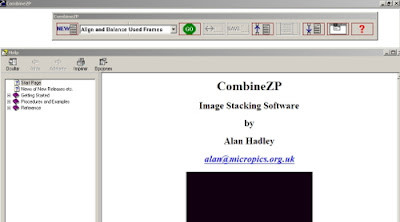
Por defecto se nos abre el programa de ayuda, en el que podremos consultar cualquiera de las funciones del programa, eso si en ingles, por lo que si no nos manejamos bien, siempre podemos recurrir a google translate.
Por supuesto lo primero que habremos hecho son las fotografías y las tendremos colocadas en un directorio. Yo suelo colocar todas las fotografías de cada sesión en un mismo directorio y luego las selecciono para cada apilamiento. En este caso vamos a coger un ejemplo complejo, que muestre las capacidades del programa. Las fotos son estas:
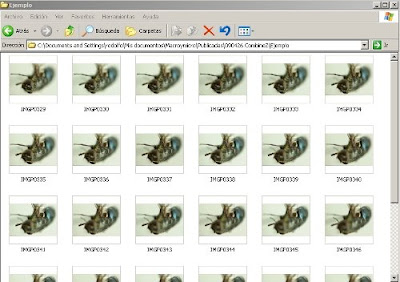
Antes de iniciar el apilamiento de las imágenes revisamos las fotografías para comprobar que tenemos todos los planos enfocados, aunque esto se puede hacer desde el propio programa y descartamos de las primeras y de las ultimas, las que no muestren ningún plano enfocado. En el caso del ejemplo voy a utilizar 26 fotografías de las os muestro a continuación, la primera, una intermedia y la última:



El número de fotografías necesarias depende de muchos factores, en próximas entradas intentaré dar algunos criterios, pero habitualmente suelo utilizar muchas menos, depende de los milímetros que necesite tener enfocados.
En la barra de herramientas del programa, arriba a la izquierda, seleccionanos “New”

Se abre el cuadro de dialogo para seleccionar las imágenes, buscamos nuestro directorio y seleccionamos las imágenes con ayuda de la tecla mayúsculas. Si hemos puesto en el mismo directorio imágenes para varios apilamientos, seleccionamos “vistas en miniatura”, para poder seleccionarlas con comodidad. A continuación el programa abre las imágenes.
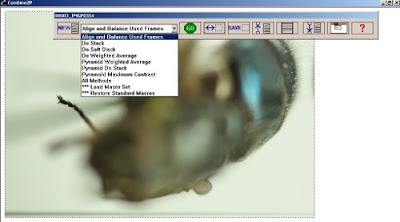 En la barra de herramientas seleccionamos “Align and Balance Used Frames” y pulsamos el botón verde “Go” y esperamos que el programa termine de alinear las distintas imágenes
En la barra de herramientas seleccionamos “Align and Balance Used Frames” y pulsamos el botón verde “Go” y esperamos que el programa termine de alinear las distintas imágenes A continuación podemos utilizar cualquiera de los macros del programa: “do stack”, “do soft stack”, “do weighted average”, … o mejor aún, si tenemos tiempo “all methods”. En una próxima entrada intentaré explicar las diferencias entre los distintos métodos, aunque en algunos casos son mínimas.
A continuación podemos utilizar cualquiera de los macros del programa: “do stack”, “do soft stack”, “do weighted average”, … o mejor aún, si tenemos tiempo “all methods”. En una próxima entrada intentaré explicar las diferencias entre los distintos métodos, aunque en algunos casos son mínimas.En este ejemplo voy a utilizar “do stack”, pulsamos el botón verde “Go” y a esperar a que el programa realice todas las operaciones, habitualmente este tiempo lo utilizo para seguir haciendo fotografías, navegar por internet, ...
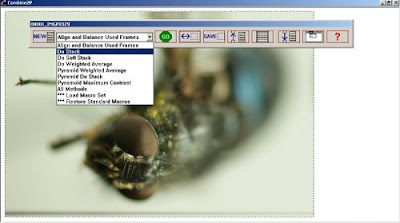 Una vez que el programa termina, nos muestra el resultado obtenido. En los bordes de la imagen resultante se suelen producir pequeñas aberraciones, por lo que el propio programa admite la posibilidad de seleccionar un rectángulo manualmente antes de salvar la imagen, o bien pulsamos el botón situado junto a “go”, el del rectángulo y el programa selecciona la parte de la imagen resultante libre de aberraciones. Por último salvamos la imagen con “save”.
Una vez que el programa termina, nos muestra el resultado obtenido. En los bordes de la imagen resultante se suelen producir pequeñas aberraciones, por lo que el propio programa admite la posibilidad de seleccionar un rectángulo manualmente antes de salvar la imagen, o bien pulsamos el botón situado junto a “go”, el del rectángulo y el programa selecciona la parte de la imagen resultante libre de aberraciones. Por último salvamos la imagen con “save”.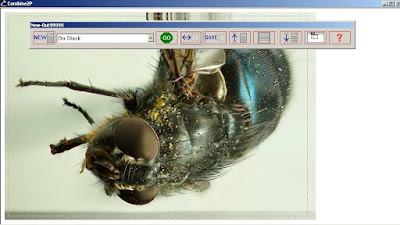 El programa admite modificar los parámetros de las distintas macros a nuestro gusto, para aumentar el contraste, el enfoque de la imagen, etc., pero yo suelo utilizar Gimp, para darle el último tratamiento a la imagen.
El programa admite modificar los parámetros de las distintas macros a nuestro gusto, para aumentar el contraste, el enfoque de la imagen, etc., pero yo suelo utilizar Gimp, para darle el último tratamiento a la imagen.
En próximas entradas intentaré ir explicando las posibilidades del programa.
Magnífica entrada (margnífica foto), pero he estado buscando más información sobre cómo utilizas CombineZP y no la he encontrado en todo el blog.
ResponderEliminarTienes intención de ahondar más en este software? Algún tutorial con truquitos? ;-)
Excelente, pero comenta algo más por favor. Gracias y saludos.
ResponderEliminarGracias por los comentarios, intentaré publicar mas entradas sobre CombineZ. Saludos
ResponderEliminarHola, me es imposible sacarle los halos a la foto. Creo que es una distinta versión la que tengo: http://www.hadleyweb.pwp.blueyonder.co.uk/CZM/CombineZ-mFull.msi
ResponderEliminarTal vez puedas darme una mano. Gracias.
Luis
La última versión del programa, del 10 de febrero de 2010, se consigue en el enlace que te he puesto en la entrada. Para evitar problemas desinstala antes la versión que tengas instalada y haz una nueva instalación.
ResponderEliminarLos problemas de los halos pueden ser por muchos motivos, prueba a repetir las fotos del apilamiento, variando las condiciones de iluminación y quizás aumentando el número de fotos. Antes de empezar el apilamiento revisa una a una, no sea que alguna se encuentre movida.
De todas formas a mi los objetos metálicos, por poner un ejemplo, siempre me dan bastantes problemas, especialmente si se queman algunos puntos de las fotografías.
Cuando se trata de insectos, si la ampliación es importante, también suelo tener problemas, porque aunque las fotos no esten movidas, sino levanto el espejo de la cámara reflex y disparo con retardo de 2 segundos, las vibraciones hacen que no salgan exactamente planos paralelos, sino planos con cierta inclinación, dificultando el correcto apilamiento.
Las pequeñas vibraciones que se transmiten del suelo también influyen, con un niño jugando por los alrededores, es imposible sacar una serie de fotos decente para poder apilarlas.
Si te manejas con el ingles, o utilizando el traductor de google, puedes pedir que te ayuden autenticos especialistas en este programa, entre ellos su autor, en el grupo de yahoo que menciono en la entrada.
Saludos
Hola, este proceso se realiza con fotos en formato JPG o RAW
ResponderEliminarBuenos dias. Soy nuevo. He instalado el programa pero no encuentro las herramientas para alinear las fotografías. y el resultado es una fotografía con todas las imagenes no alineadas
ResponderEliminar